Ver archivos ocultos en Windows.
Los sistemas operativos de Windows, en forma predeterminada, no muestran los archivos ocultos o los archivos protegidos del sistema operativo. Algunos de estos archivos son importantes para el funcionamiento del sistema operativo, por lo que se ocultan para evitar que los usuarios los modifiquen o eliminen accidentalmente.
Sin embargo, a veces puede ser necesario acceder a estos archivos por alguna razón, como por ejemplo para eliminar un virus, recuperar algún dato o para encontrar un archivo oculto que debe modificar o eliminar.
Windows 95/98/NT tiene la opción de mostrar o no los archivos ocultos.
Windows Me/2000/XP/Vista/7/8/10/11 también puede ocultar archivos protegidos del sistema operativo.
Siga las siguientes instrucciones para su sistema operativo.
Windows 11
- Abre Explorador de archivos desde la barra de tareas.
- Selecciona Ver > Mostrar > Elementos ocultos.

Windows 10 y Windows 8
Abre Explorador de archivos desde la barra de tareas.
Selecciona Ver > Opciones > Cambiar carpeta y opciones de búsqueda.
Selecciona la pestaña Ver y, en Configuración avanzada, selecciona Mostrar archivos, carpetas y unidades ocultos y Aceptar.

Windows 7
Las opciones de carpeta son un conjunto de configuraciones que te permiten personalizar la forma en que se muestran y se comportan las carpetas y los archivos en Windows 7. Para acceder a ellas, sigue estos pasos:
- Haz clic en el botón Inicio y luego selecciona Panel de control.
- Haz clic en Apariencia y personalización.
- Haz clic en Opciones de carpeta.
- Haz clic en la pestaña Ver.
- En Configuración avanzada, selecciona Mostrar archivos, carpetas y unidades ocultos y luego haz clic en Aceptar.
- Desmarca Ocultar archivos protegidos del sistema (Recomendado)
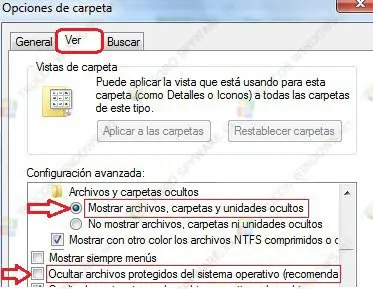
Con esto, ya podrás ver todos los archivos ocultos en el explorador de archivos. Los reconocerás porque tienen un icono más claro que los demás. Si quieres volver a ocultarlos, solo tienes que seguir los mismos pasos y desmarcar la opción Mostrar archivos, carpetas y unidades ocultos y volver a marcar Ocultar archivos protegidos del sistema (Recomendado).
Windows Vista muestre los archivos ocultos
Haga clic en el botón Inicio y, después, en Panel de control
Haga clic en Apariencia y personalización
Haga clic en Opciones de carpeta
Haga clic en la pestaña Ver.
En la carpeta Archivos ocultos seleccione Mostrar archivos y carpetas ocultos.
Quite la marca en Ocultar archivos protegidos del sistema operativo.
Haga clic en Aplicar, y después en Aceptar.
Windows XP
1- Haga clic en Mi PC.
2- Haga clic en el menú Herramientas, y después en Opciones de carpeta.
3- Haga clic en la pestaña Ver.
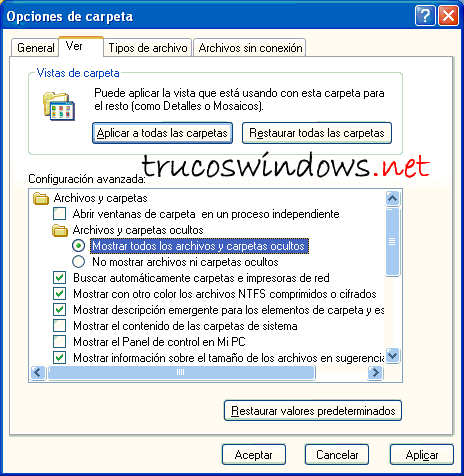
5- Quite la marca en Ocultar extensiones de archivo para tipos de archivo conocidos.
6- En la carpeta Archivos ocultos seleccione Mostrar archivos y carpetas ocultos.
7- Quite la marca en Ocultar archivos protegidos del sistema operativo.
8- Haga clic en Aplicar, y después en Aceptar.
Windows 95/98
1- Haga doble clic en el icono Mi PC en el escritorio de Windows.
2- Haga clic en el menú Ver, y después en Opciones u Opciones de carpeta.
3- Haga clic en la pestaña Ver.
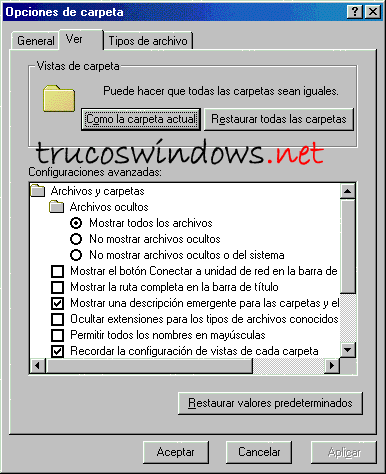
4- Realice uno de los siguientes pasos:
– Windows 95. Seleccione Mostrar todos los archivos.
– Windows 98. En el cuadro Configuraciones avanzadas, en la carpeta Archivos ocultos, seleccione Mostrar todos los archivos.
5- Haga clic en Aplicar y después en Aceptar.
Windows Me/2000
1- Haga clic en Mi PC.
2- Haga clic en el menú Herramientas, y después en Opciones de carpeta.
3- Haga clic en la pestaña Ver.

4- Quite la marca en Ocultar extensiones de archivo para tipos de archivo conocidos.
5- En la carpeta Archivos ocultos seleccione Mostrar archivos y carpetas ocultos.
6- Quite la marca en Ocultar archivos protegidos del sistema operativo.
7- Haga clic en Aplicar, y después en Aceptar.
Windows NT 4.0
1- Haga doble clic en el icono Mi PC en el escritorio de Windows.
2- Haga clic en el menú Ver, y después en Opciones.
3- Haga clic en la pestaña Ver y después seleccione Mostrar todos los archivos.

